ПАКЕТ MATHCAD
Одним из последних достижений в области инструментальных средств для решения прикладных задач является MATHCAD - физико-математический пакет с включенной в последнюю версию системой искусственного интеллекта SmartMath (разработка NASA), которая позволяет выполнять математические вычисления не только в числовой, но н в аналитической (символьной) форме.
На рисунке 2.28:
1 - палитра операторов; 4-рабочая область;
2 - панель инструментов; 5 - панель форматирования;
3 - главное меню; 6 - строка статуса.
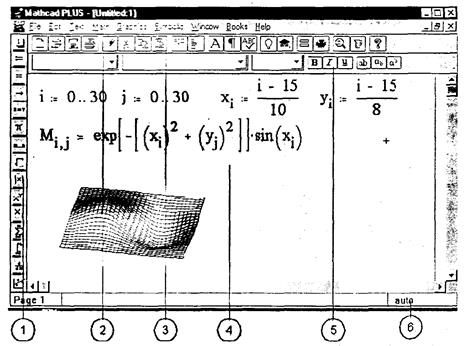
Рис 2.28. Пример экрана MATHCAD
Важное значение разработчики MATHCAD придавали удобству работы с ним и простоте освоения. Интерфейс MATHCAD прост и понятен, полностью отвечает стандартам среды Windows. Все графики и математические объекты могут быть введены щелчком «мыши» с перемещаемых палитр. Обучение пользователя происходит в процессе работы «на ходу» при помощи многочисленных сообщений системы.
Графическая среда MATHCAD позволяет записывать математические формулы в привычном виде, гибко и выразительно представлять данные графически.
Документ MATHCAD состоит из областей различного типа. Текстовые области создаются нажатием кнопки с буквой А на панели инструментов. Математические области возникают, если щелкнуть в свободном месте (появляется красный крестик -визир, фиксирующий место ввода формулы). Области на экране легко можно перетаскивать «мышью» или перемещать командами Cut и Insert меню Edit.
Большинство математических формул записывается в рабочем документе MATHCAD так же, как на листе бумаги. Знаки арифметических операций вводятся с помощью клавиш+,-,*,/.
Для ввода скобок, определяющих порядок выполнения арифметических операций используется клавиша <Space> (пробел). В большинстве случаев система тут же выдает ответ после ввода символа "=" с клавиатуры или с 1-й палитры операторов. В среде MATHCAD знак "=" означает числовой, а знак "стрелка вправо" символьный вывод значения переменной, функции, выражения.
Если последовательно вводить
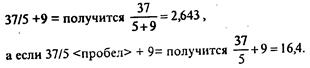
При вводе более сложных операций используют кнопки палитр операторов MATHCAD, находящиеся на экране слева. Для перехода от одной палитры к другой надо щелкнуть на цифре над палитрой.
Стандартные математические функции, такие как cos, sin, arctan, log, exp можно вводить посимвольно, или вставлять из прокручивающегося списка. Чтобы вызвать прокручивающийся список встроенных функций MATHCAD, следует выбрать пункт Insert Function из меню Math.
Для редактирования выражения надо щелкнуть «мышью» правее элемента выражения, подлежащего изменению, а затем нажать клавишу <Backspace> и ввести нужный элемент. Для немедленного пересчета значения выражения следует щелкнуть «мышью» в стороне от выражения. Все вычисления могут производиться с высокой точностью - число значащих цифр задается из меню системы и практически не ограниченно.
Символ определения «:=» (который можно ввести с 1-й палитры операторов или нажав клавишу «:» ) позволяет определять переменные и функции:
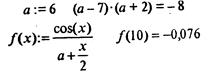
Важно следить за тем, чтобы все переменные и функции были определены левее и/или выше тех выражений, где они используются.
Вычислить (протабулировать) функции и выражения для параметров, пробегающих заданный диапазон значений, можно с помощью кнопки "m..n" 1-й палитры. Например, для табуляции функции f(x), приведенной выше, просто вводят z = f(z) = и т.д.
| z = 0,.5, 2 | ||
| z | F(z) | ехр(f(z)) • z |
| 0.167 | ||
| 0.5 | 0.14 | 0.575 |
| 0.083 | 1.087 | |
| 1.5 | 0.01 | 1.516 |
| -0.059 | 1.885 |
Для создания этих таблиц просто вводят z = , f(z) =и т.д. Имеется ввиду, что функция определена в предыдущем примере (выше).
MATHCAD имеет широкие возможности визуализации числовых данных - 7 видов двумерных и трехмерных графиков. На каждом из двумерных графиков может одновременно находиться до 16 различных кривых, имеющих по 6 атрибутов. Можно создавать собственные библиотеки графических элементов, размещать в рабочем документе MATHCAD произвольные графические изображения.
Для построения графика надо определить с помощью кнопки "m..n" диапазон независимой переменной, а затем создать область графика с помощью кнопки внизу 1-й палитры. После этого вводятся выражения, откладываемые по осям Х и Y (в средние поля ввода на соответствующих осях). Для каждой оси может быть введено несколько выражений.
Интегралы и суммы легко вычислять с помощью кнопок 1-й палитры. Для этого достаточно щелкнуть соответствующую кнопку и заполнить появившиеся позиции ввода.
Для выполнения вычислений с матрицами необходимо нажать кнопку с изображением матрицы на 2-й палитре, указать в диалоговом окне число столбцов и строк, нажать кнопку Create и заполнить пустые поля. Теперь, чтобы обратить матрицу А, надо напечатать «A^-1=», а для вычисления определителя - «A».
Численное решение уравнения начинается с задания пробного значения корня и требует использования оператора root(.„, ...). Его первый операнд - левая часть уравнения в виде F(x)=0, а второй - переменная, по которой ищется корень.
Например,
t =1
гооt(t2- cosh(t),t)=1,621.
MATHCAD корректно оперирует с единицами измерения выводимых числовых результатов и автоматически меняет числовое значение результата при изменении синицы измерения.
Например,
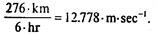
Чтобы пересчитать ответ в других единицах, надо щелкнуть на ответе, затемнавтором (дополнительном) поле ввода правее и ввести нужные единицы.
Документ MATHCAD, на котором совмещены текст, графика и формулы, выглядит как страница учебника или научной статьи, при этом формулы являются «живыми» - стоит внести изменения в любую из них, как MATHCAD пересчитает результаты, перерисует графики и т.д. Можно анимировать график, записав его эволюцию при изменяющемся значении параметра, а затем воспроизвести мультипликацию со звуковым сопровождением.
Документы MATHCAD могут быть особым образом «сшиты» в электронные книги. При этом они, сохраняя все свои свойства, оказываются организованными в структуру, обладающую гипертекстовыми ссылками, навигацией, контекстным поиском, открывающимися окнами и т.д.
Доступ к таким электронным книгам может осуществляться по локальным и глобальным сетям - MATHCAD имеет средства для выхода в Интернет и загрузки документов с помощью Интернет-протокола.
При поиске числового результата наряду с общеупотребительными математическими операциями и функциями может быть использовано большое количество встроенных функций, таких как функции отыскания собственных векторов матрицы, решения дифференциального уравнения, генерации последовательности случайных чисел с заданным законом распределения.
В среде MATHCAD имеются функции трех видов: встроенные, пользовательские и вложенные. Это виртуальные функции, производные, интегралы, корни, связанные с соответствующими вычислительными методами и алгоритмами. В меню Symbolic пакета Mathcad PLUS 5.0. включены следующие операции символьной математики:
• вычисление выражения в аналитическом виде;
• вычисление выражения в комплексном виде;
• вычисление числового значения выражения;
• упрощение выражений;
• развертывание выражения;
• разложение на множители;
• группировка выражения;
• вычисление коэффициентов полинома;
• поиск производной по переменной;.
• интегрирование по переменной;
• решение уравнения в аналитическомвиде;
• подстановка в выражение;
• разложение в ряд;
• представление в виде смешанной дроби;
• транспонирование матрицы;
• инвертирование (обращение) матрицы;
• нахождение детерминанта (определителя) матрицы;
• преобразование Фурье;
• обратное преобразование Фурье;
• преобразование Лапласа;
• обратное преобразованиеЛапласа;
• Z-транспонирование;
• обратное Z-транспонирование;
• пределы (команд нет.есть кнопки-иконки).
В системе имеются разнообразные способы ввода числовых данных: с клавиатуры, из других приложений, например, электронных таблиц, с использованием технологии OLE или DDE или буфера обмена, непосредственноих файлов, с использованием разнообразных функций файлового доступа.
Интеллектуальная система SmartMath включается в работу двумя способами: одноименной командой из меню Math или нажатием и «притоплением» на панели инструментов кнопки-иконки с изображением кафедралки - головного убора средневековых ученых.
SmartMath позволяет работать не только в ручном, но и в автоматическом режиме. Режим автоматических символьных преобразований включается опцией . Live Variable в меню Math.
Искомое выражение появляется правее, ниже или вместо исходного, заданного пользователем. Место для результата задается установкой Derivation Format... и Derive in Place в меню Symbolic. Если в исходном выражении пользователь что-то поменяет, то ему придется все действия повторить, не забыв при этом стереть предыдущий вариант ответа. В автоматическом режиме за исходным выражением нажатием соответствующей кнопки-иконки ставится знак «стрелка вправо». А чтобы система SmartMath поняла, в каком направлении необходимо вести преобразования, введены 7 ключевых слов: factor, expand, series, simplify, complex, float и assume. Эти слова можно считать зачатками нового языка программирования, ориентированного не на вычислительный, а на аналитический процесс.
Второй режим системы SmartMath связан с оптимизацией численных расчетов.
Ключевое слово optimize, поставленное перед суммой (произведением, интегралом, пределом), заставляет систему SmartMath отойти от лобовой атаки. Если оптимальное решение найдено, то правее выражения появляется красная шестиугольная звезда.
Пользователь может просмотреть не только численный результат, но и аналитическое выражение, упростившее расчеты. Оно заносится в специальный буфер, отображенный на диске командой Show SmartMath..меню Math или щелчком по красной звездочке. Оптимизационное выражение можно записать в переменную, которая будет уже иметь, не числовой, а символьный тип. Оптимизировать расчеты можно и без слова optimize, включив опцию Optimize в меню Math. В этом случае оптимизироваться будут все выражения без особого на то приглашения.
Оптимизация не только ускоряет расчеты, но и повышает их точность. И не только количественно, но и качественно за счет исправления методологических ошибок (промахов) численных методов.
Дата добавления: 2015-10-13; просмотров: 673;
